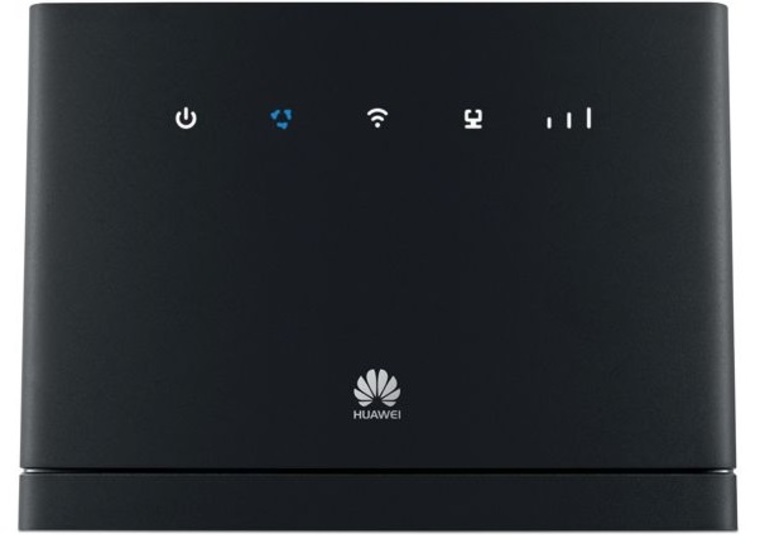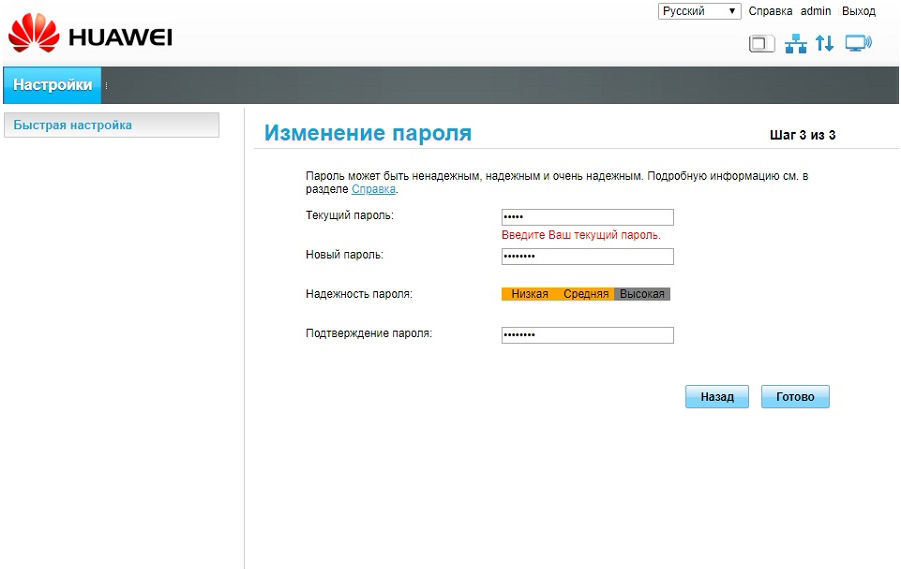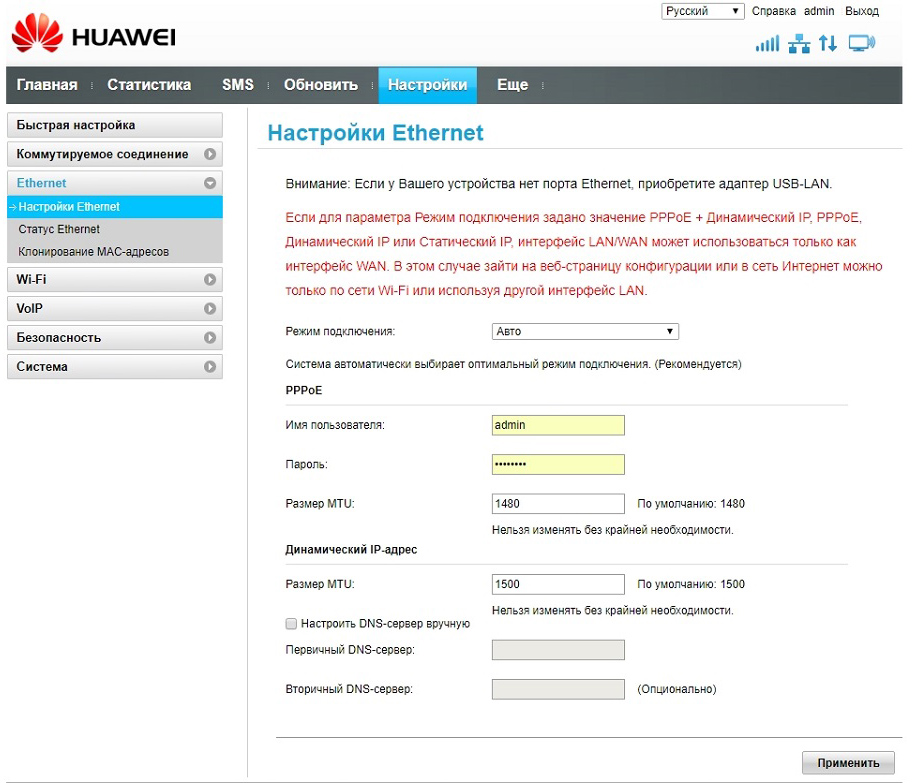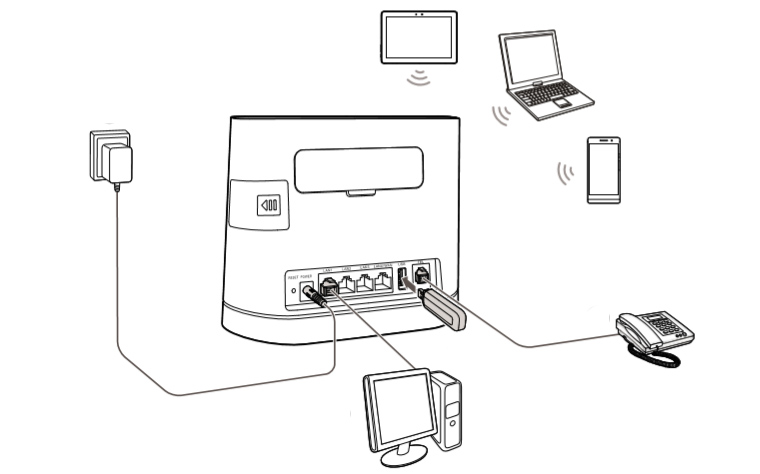В этой инструкции мы разберем устройство роутера Huawei B315s-22, обозначение его индикаторов, способы подключения и настройки, а также особенности подключения к маршрутизатору стационарного телефона. Хотя в этой инструкции разбирается модель Huawei B315s-22, советы по настройке и подключению также подойдут к другим модификациям модели Huawei B315s: 607, 936 и другим.
Все основные элементы маршрутизатора находятся на задней, верхней и передней панелях. Для включения питания устройства на задней панели есть разъем Power и одноименная кнопка сверху корпуса. На верхней панели также расположена кнопка WPS, о котором мы расскажем позже. Сзади есть шесть портов, которые обеспечивают различные варианты подключения устройств к роутеру. Это порт для подключения стационарного телефонного аппарата, USB-порт для USB-модема или принтера и четыре желтых порта LAN, один из которых совмещен с портом WAN. С помощью портов LAN/WAN вы можете подключить роутер к интернету по проводу и к устройствам, имеющим сетевой порт.
На задней панели есть еще три элемента. Первый из них представляет скрытую отверстием кнопку Reset, при удержании которой роутер вернется к заводским настройкам. Второй элемент — это слот для SIM-карты, скрытый под сдвижной крышкой. И третьим элементом являются также скрытые под крышкой разъемы для внешних антенн, которые могут идти в комплекте или приобретаться отдельно. Заметим, что антенны предназначены для усиления сигнала сотовой связи, а не для усиления сигнала Wi-Fi. При слабом сигнале сотового оператора их рекомендуется вкрутить в разъемы и поворачивать в сторону базовой станции для усиления сигнала. Обратите внимание, что антенны запрещено использовать вне помещения и во время грозы.
На одном из торцов роутера есть наклейка, которая пригодится вам при подключении устройства. Здесь есть такая важная информация, как имя и пароль к панели управления, пароль к сети Wi-Fi и другое.
Что показывают индикаторы роутера
На передней панели роутера есть световые индикаторы, которые загораются по-разному в зависимости от запуска той или иной функции маршрутизатора. Первым идет индикатор питания, который может гореть или не гореть, что говорит о включенном или выключенном питании соответственно. У второго индикатора, называемого индикатором режима сети, значений много. Это связано с тем, что роутер Huawei B315s можно подключать к интернету разными способами. И каждый цвет означает свой тип подключения: зеленый цвет — роутер подключен к сети Ethernet, желтый — к сети 2G, синий – к сети 3G, голубой — к сети LTE. А если индикатор загорелся красным, это означает проблемы с подключением. Возможно, что произошла ошибка подключения к сети, возникли проблемы с SIM-картой или PIN-кодом.
Третий индикатор называемся Wi-Fi/WPS и имеет три режима. Горящий индикатор говорит о включении Wi-Fi, погасший о том, что сеть Wi-Fi выключена, а мигающий информирует вас о подключении к роутеру другого устройства по WPS. Четвертый индикатор отражает состояние портов LAN и WAN. Если он не горит, то нет устройств, подключенных по названным портам. Горящий индикатор означает, что к портам подключено не менее одного устройства LAN, или означает подключение порта WAN к Ethernet. Мигание индикатора показывает, что по порту LAN или WAN идет передача данных. И пятый индикатор передает уровень сигнала сети. Он может быть включенным или выключенным.
Как пользоваться кнопками роутера
На модели Huawei B315s есть три кнопки: Power, Reset и Wi-Fi/WPS. Чтобы включить или выключить маршрутизатор, зажмите примерно на три секунды кнопку питания сверху корпуса. Если вы потеряли пароль к панели управления роутером, сделали неверные настройки или произошел сбой в его работе, тогда используйте кнопку Reset для возврата устройства к заводским настройкам. Для этого нажмите ее острым предметом и удерживайте около трех секунд, пока не замигает второй индикатор (индикатор режима сети). После этого дождитесь восстановления настроек и перезагрузки роутера. Имейте в виду, что после сброса все ваши пароли поменяются на заводские (указаны на наклейке корпуса).
Если вы хотите быстро подключить к роутеру другой роутер, телефон и иное Wi-Fi-устройство без ввода пароля, воспользуйтесь кнопкой WPS. При этом соединение остается защищенным, так как роутер сам сгенерирует пароль и передаст его устройству. Чтобы воспользоваться функцией WPS, вначале включите сеть WI-Fi, если она выключена. Нажмите и удерживайте около двух секунд кнопку WPS, пока индикатор
Wi-Fi/WPS не начнет мигать. После этого нажмите аналогичную кнопку или запустите функцию WPS на подключаемом устройстве.
Как подключить роутер Huawei B315s
Рассмотрим разные варианты подключения в зависимости от того, какой у вас доступ в интернет: через USB-модем, по кабелю или телефонному проводу.
Подключение через SIM-карту
Для этого способа подключения вам понадобится SIM-карта. Выключите роутер, на задней панели роутера сдвиньте крышечку по направлению стрелки и вставьте в слот SIM-карту так, чтобы скошенный уголок расположился на соответствующем месте. Закройте крышечку. Вынимайте и вставляйте сим-карту только в выключенное устройство сухими руками.
Подключите к роутеру другие устройства через порты LAN: ваш компьютер, ТВ-приставку, игровую консоль и другие. Для такого подключения вам понадобятся провода с разъемами RJ45 (один есть в комплекте) и наличие сетевых портов у подключаемых устройств. Соединяйте устройства проводами только при выключенном роутере и самих устройствах. При размещении электронных устройств не держите ближе одного метра к роутеру те из них, которые могут создать для него радиопомехи (радиотелефон, микроволновая печь и пр.). О подключении устройств с модулем Wi-Fi (смартфонов, планшетов и других) и стационарного телефона мы поговорим позже.
Подключение по кабелю или телефонному проводу
Если в ваш дом заходит кабель, подключите его в порт с надписью LAN/WAN. В новых домах часто делают интернет-розетки, избавляющие от необходимости тянуть по всей квартире длинный кабель. При наличии такой розетки соедините порт LAN/WAN с интернет-розеткой при помощи кабеля из комплекта или приобретите самостоятельно кабель с разъемами RJ45 подходящей длины. Также подключите через свободные порты LAN домашние устройства с сетевыми портами, как описано выше.
Если вы выходите в интернет через модем, тогда соедините порт LAN/WAN с модемом, а сам модем подключите к интернету. Обратите внимание, что телефонный разъем в роутере Huawei B315s предназначен для подключения телефонного аппарата, а не для подключения к телефонной розетке. Если его соединить с телефонной розеткой (сетью PSTN), это может привести к перегреву и выходу роутера из строя.
Подключение устройств по Wi-Fi
Выше мы рассмотрели, как подключить роутер к интернету и подключить к роутеру другие устройства (устройства-клиенты). Среди последних выделим такое устройство, которое назовем управляющим. С него вы в дальнейшем откроете панель управления и введете все необходимые для настройки роутера данные. В роли управляющего обычно используют стационарный компьютер, ноутбук или смартфон. И подключить их можно не только по проводу, но и по собственной сети роутера Wi-Fi при условии, что в этом устройстве есть Wi-Fi-адаптер. Для подключения по Wi-Fi убедитесь в том, что на роутере горит индикатор Wi-Fi/WPS. Если он не горит, нажмите одноименную кнопку на корпусе. На устройстве-клиенте активируйте Wi-Fi, постройте список доступных сетей и подключитесь к сети Huawei (точное название сети и пароль для подключения посмотрите на этикетке роутера).
Как настроить роутер Huawei B315s-22
После подключения роутера к интернету и компьютеру или телефону (см. выше) на управляющем устройстве откройте в любом браузере панель управления (страницу конфигурации) по адресу: 192.168.8.1. На смартфоне с панелью удобно работать через приложение Huawei HiLink (Mobile WiFi). Введите имя и пароль с этикетки роутера (admin и admin). На следующем шаге кликните по строке «Быстрая настройка», чтобы мастер быстрой настройки сам открыл вам все необходимые для подключения разделы. Первым делом он предложит вам поменять имя (SSID) и пароль Wi-Fi-сети, поэтому придумайте их и введите в соответствующие строки. На следующем шаге задайте пароль к панели управления (вместо admin).
Далее зайдите в раздел «Коммутируемое соединение», если вы используете для доступа в интернет сотовую связь. При подключении по проводу выберите раздел «Ethernet». При заполнении этого раздела вам может понадобиться помощь поставщика услуг, поэтому найдите договор или позвоните на горячую линию, чтобы узнать тип подключения и связанные с ним данные (имя, пароль и другие). После заполнения всех полей убедитесь в том, что у вас грузятся любые страницы браузера.
Как подключить к роутеру Huawei B315s-22 стационарный телефон
Во многих моделях роутеров Huawei, включая и B315s, есть телефонный порт, что позволяет совершать звонки с домашних телефонных аппаратов. При этом звонки будут происходить по сотовой связи через 3G/4G. Казалось бы, зачем это нужно, когда у каждого есть мобильный телефон? Первая причина связана с внешними антеннами (при их наличии), которые лучше мобильного телефона ловят сотовую связь (актуально для дач и других удаленных мест). Вторая причина объясняется тем, что у некоторых операторов есть выгодные смешанные тарифы, где кроме интернета прилагается большое количество минут для звонков. Обзаведясь такой сим-картой, вы сможете и в интернет выходить, и звонить по ней же. Это связано с тем, что во время звонка по подключенному к B315s телефону интернет продолжает работать, хотя и со снижением скоростей. Сама связь может перейти с 4G на 3G или остаться на прежнем уровне, что зависит от возможностей оператора сотовой связи. Подключать можно проводные или радиотелефоны с тоновым набором.
Для подключения телефона к роутеру Huawei B315s подготовьте такую сим-карту, с которой можно и в интернет выходить, и звонить (в SIM-картах для роутеров часто присутствует только интернет). Вставьте сим-карту в роутер, подключите телефон к телефонному порту TEL, включите роутер в сеть и дождитесь его загрузки и подключения к оператору. Это может занять несколько минут. Убедитесь, что в телефоне появился стандартный гудок, переведите его в тоновый режим и позвоните своему знакомому (номера сотовых телефонов начинайте с восьмерки).
Разобравшись с особенностями подключения роутера Huawei B315s, вы сможете как использовать его к квартире, так и быстро настраивать на даче, в сельской местности и других удаленных от города местах.
The following table shows the meaning of the LED indicators:
|
Legend |
Name |
Description |
Quantity |
|---|---|---|---|
|
|
Power indicator |
The device is powered on. |
1 |
|
|
Network mode indicator |
Steady cyan: Connected to an LTE network. Steady blue: Connected to a 3G network. Steady yellow: Connected to a 2G network. Steady green: Connected to the Ethernet network. Steady red: 1. The device is under high temperature 2. The router failed to recognize the SIM card. The SIM card may be PIN, PUK or SIM lock protected 3. The device has recognized the SIM card, but failed to register with the network. |
1 |
|
|
Wi-Fi indicator |
On: Wi-Fi is enabled Flashing quickly: A WPS connection/HiLink pairing is being set up. Flashing slowly: A pairable HiLink device is detected. Off: Wi-Fi is disabled |
1 |
|
|
LAN/WAN indicator |
On: LAN/WAN port is connected to a LAN device or an Ethernet port. Blinking: Data is being transmitted through the LAN/WAN port. Off: LAN/WAN port is not connected to a LAN device or an Ethernet port. |
1 |
|
|
Signal strength indicator |
The more signal bars there are, the stronger the signal. |
3 |
Wi-Fi роутеры являются неотъемлемой частью нашей повседневной жизни, обеспечивая нам постоянный доступ к интернету. Однако, часто на роутере можно заметить различные значки, которые вызывают недоумение. Что они означают и как правильно их интерпретировать? Для тех, кто пользуется роутером Huawei, здесь приведены основные значки, которые могут быть полезными в ориентировании в функциональности устройства.
Значок силы сигнала Wi-Fi. Этот значок обозначает уровень сигнала Wi-Fi. Чем больше полосок, тем сильнее и стабильнее сигнал. Если значок пустой, значит, устройство не подключено к сети Wi-Fi. Рекомендуется выбирать место для роутера так, чтобы значок был полностью заполнен, чтобы обеспечить наилучшую скорость и качество сигнала.
Значок подключения к интернету. Этот значок показывает, подключен ли ваш роутер к интернету. Если значок горит зеленым цветом, значит, вы успешно подключены к интернету. Если значок горит красным или отсутствует, то есть проблемы с подключением. В этом случае, рекомендуется проверить подключение проводов и настройки роутера.
Значок активности сети. Этот значок указывает на активность сети. Если значок горит, значит, роутер передает или получает данные. Если значок не горит, значит, сеть не передает данные. Если значок мигает, значит, роутер находится в процессе передачи данных. Этот значок может быть полезен для определения, работает ли ваша сеть без сбоев и проблем.
Важно помнить, что эти значки могут различаться в зависимости от модели роутера Huawei. Поэтому перед использованием роутера рекомендуется ознакомиться с инструкцией пользователя, чтобы более точно интерпретировать значения значков и правильно настроить устройство.
Содержание
- Значки на Wi-Fi роутере Huawei: основная информация
- Значение значков Wi-Fi на роутере Huawei
- Значение значков Ethernet на роутере Huawei
- Значение значков USB на роутере Huawei
- Значение значков индикаторов на роутере Huawei
- Значение значка питания на роутере Huawei
Входящий сигнал
Значок, обозначающий входящий сигнал Wi-Fi, показывает силу сигнала, который ваш роутер принимает от провайдера интернет-услуг. Сильный сигнал означает более надежное соединение.
Исходящий сигнал
Значок, обозначающий исходящий сигнал Wi-Fi, показывает силу сигнала, который ваш роутер передает устройствам подключенным к нему. Сильный сигнал гарантирует более стабильное и быстрое подключение.
Интернет-соединение
Этот значок показывает состояние интернет-соединения на вашем роутере. Если значок горит зеленым цветом, значит соединение активно и стабильно. Если значок мигает, это может означать, что соединение временно прервано или недоступно. Если значок не горит, значит роутер не подключен к интернету.
Беспроводное соединение
Этот значок обозначает состояние беспроводного соединения Wi-Fi на вашем роутере. Если значок горит зеленым, значит беспроводное соединение активно и готово принимать подключения. Если значок не горит, значит Wi-Fi соединение выключено.
Активность на порте
Значок активности на порте показывает, что порт роутера активен и передает данные. Если значок мигает, значит происходит передача данных через этот порт. Если значок не горит, значит порт не активен или нет подключенных устройств.
Значение значков Wi-Fi на роутере Huawei
При использовании беспроводного интернета через Wi-Fi роутер Huawei, вы можете заметить различные значки на его панели. Каждый из этих значков выполняет определенную функцию и отображает определенное состояние. Вот некоторые из наиболее распространенных значений значков Wi-Fi на роутере Huawei:
- Значок сигнала Wi-Fi: Этот значок показывает интенсивность сигнала Wi-Fi. Чем больше полос в этом значке, тем сильнее сигнал.
- Значок замка: Этот значок указывает на защищенное Wi-Fi соединение. Если замок закрыт, это означает, что у вас есть пароль для доступа к Wi-Fi.
- Значок сети: Этот значок указывает, подключены ли вы к Wi-Fi сети. Если значок отображается, значит устройство успешно подключено.
- Значок молнии: Этот значок означает, что происходит передача данных через Wi-Fi. Чем чаще мигает молния, тем активнее передача данных.
- Значок связи: Этот значок показывает текущую скорость соединения с Wi-Fi сетью. Чем больше полос в этом значке, тем выше скорость.
Знание значения этих значков поможет вам лучше понять состояние вашего Wi-Fi соединения и принять необходимые меры в случае возникновения проблем.
Значение значков Ethernet на роутере Huawei
На роутере Huawei можно найти несколько значков, связанных с Ethernet-портами.
Значок с изображением галочки означает, что Ethernet-порт включен и работает исправно. Это означает, что вы можете подключить к нему устройства, такие как компьютеры или принтеры, и они смогут обмениваться данными через сеть.
Значок с изображением молнии может указывать на проблемы с соединением Ethernet-порта. Если у вас есть неисправности с подключением через Ethernet-порт, проверьте кабель Ethernet на наличие повреждений или попробуйте перезагрузить роутер и устройства, подключенные к порту. Если проблема не устраняется, возможно, необходимо обратиться к технической поддержке.
Значок с изображением замка может появиться при настройке безопасности сети. Это означает, что Ethernet-порт закрыт и не работает. Для повторного открытия порта для подключения устройств необходимо изменить настройки безопасности веб-интерфейсом роутера.
При подключении дополнительных устройств через Ethernet-порты на роутере Huawei, можно использовать эти значки для установления состояния и статуса каждого порта.
Значение значков USB на роутере Huawei
У роутеров Huawei есть специальные значки, которые указывают на наличие и работу USB-портов. Разные значки отображают разные функциональные возможности и состояние USB-портов роутера.
| Значок | Описание |
|---|---|
 |
Этот значок указывает на наличие USB-портов на роутере. Если значок присутствует, это означает, что роутер имеет физические порты для подключения USB-устройств, таких как флэш-накопители или принтеры. |
 |
Когда значок USB активен и горит зеленым, это указывает на то, что USB-порт активен и готов к использованию. Вы можете подключить USB-устройство и использовать его в соответствии с функциональностью роутера. |
 |
Если USB значок неактивен, это означает, что USB-порт выключен или несовместим с подключенным USB-устройством. В таком случае, необходимо проверить настройки роутера и убедиться, что USB-порт правильно настроен. |
Знание значения значков USB на роутере Huawei поможет вам легко интерпретировать состояние USB-портов роутера и эффективно использовать его функциональность.
Значение значков индикаторов на роутере Huawei
Wi-Fi роутеры Huawei обычно имеют индикаторы, которые информируют пользователя о текущем статусе сети. Значки на роутере имеют различные цвета и состояния, которые могут указывать на проблемы или успешные подключения. Вот некоторые из основных значений значков на роутере Huawei:
1. Индикатор питания:
— Зеленый цвет: роутер включен и работает нормально.
— Выключен: роутер выключен или отключен от питания.
2. Индикатор интернета:
— Зеленый цвет: установлено подключение к Интернету и работает нормально.
— Мигает зеленым: роутер пытается установить подключение к Интернету или настраивается.
— Красный цвет: подключение к Интернету отсутствует или есть проблема с соединением.
3. Индикатор Wi-Fi:
— Зеленый цвет: функция Wi-Fi включена и работает нормально.
— Мигает зеленым: происходит передача данных через Wi-Fi.
— Оранжевый цвет: функция Wi-Fi выключена или есть проблема с соединением.
4. Индикатор сигнала:
— Зеленый цвет: сильный сигнал.
— Оранжевый цвет: сигнал средней мощности.
— Красный цвет: слабый сигнал или отсутствие сигнала.
Важно отметить, что конкретные значки и их значения могут варьироваться в зависимости от модели роутера Huawei. При возникновении проблем с подключением или неисправности роутера, рекомендуется обратиться к руководству пользователя или связаться с технической поддержкой Huawei.
Значение значка питания на роутере Huawei
Значок питания на роутере Huawei представляет собой индикатор состояния питания устройства. Он указывает на то, включен ли роутер и работает ли он нормально.
Если значок питания горит зеленым цветом, это означает, что роутер включен и работает без проблем. Зеленый цвет указывает на нормальное состояние питания устройства.
Если значок питания мигает зеленым цветом, это может указывать на то, что роутер находится в процессе загрузки или перезагрузки. Обычно роутер мигает зеленым цветом на короткое время после включения или перезагрузки, а затем переходит в постоянный зеленый режим.
Если значок питания не горит или мигает красным цветом, это указывает на проблемы с питанием устройства. Если вы заметили такую проблему, вам следует проверить подключение кабелей питания и убедиться, что роутер подключен к источнику питания. Если проблема не устраняется, рекомендуется обратиться к специалистам по обслуживанию или сервисному центру Huawei.
| Цвет значка | Состояние |
|---|---|
| Зеленый | Роутер включен и работает нормально |
| Мигает зеленым | Роутер загружается или перезагружается |
| Не горит или мигает красным | Проблемы с питанием устройства |
Поговорим о световой индикации Huawei E8372

Три коротких, затем одиночные вспышки порядка 15 раз. В конце загрузки индикатор сотовой сети загорится цветом соответствующим сети к которой он подключился. Для сетей 2g это зеленый цвет, для 3g синий, в LTE бирюзовый цвет. Вместе с ним включится и индикатор сети WiFi, при условии что в настройках устройства включена раздача через WiFi. Цвет данного индикатора зеленый.
В случае если не удается подключиться к сети, индикатор продолжает мигать. Причин может быть несколько, мы не будем рассматривать ограничения со стороны оператора, так как говорим с вами о принципах работы устройства. Частой причиной является неправильно настроенный профиль APN, более подробно об этом мы говорили здесь. Другая распространенная причина это неуверенный сигнал сотовой связи, в этом случае вы можете решить самостоятельно либо обратиться к профессионалам за квалифицированной помощью.
Третьим индикатором обозначаются наличие входящих смс. В случае если у вас нет непрочитанных сообщений, индикация отсутствует.